Bài viết giúp bạn đọc xác định nhanh RAM máy tính có phải là thủ phạm gây hiện tượng thắt cổ chai hệ thống không, để từ đó tiến hành nâng cấp.
RAM (Random Access Memory) hay còn được biết đến dưới tên gọi bộ nhớ truy cập ngẫu nhiên của máy tính là một trong những nguyên nhân gây hiện tượng thắt cổ chai. Trong quá trình hoạt động, dữ liệu và lệnh thực thi của hệ điều hành và các ứng dụng sẽ sử dụng RAM làm nơi lưu trữ tạm trước khi ghi chúng lên ổ cứng khi kết thúc phiên làm việc.
Trường hợp hệ thống không đủ dung lượng RAM cần đáp ứng, hệ điều hành sẽ chuyển sang sử dụng bộ nhớ ảo (virtual memory), là một phần của ổ cứng làm nơi trao đổi dữ liệu. Việc này rõ ràng sẽ ảnh hưởng đáng kể đến tốc độ xử lý các hàng lệnh chờ cũng như hiệu năng toàn hệ thống do tốc độ truy xuất của ổ cứng truyền thống (HDD) lẫn ổ thể rắn ( SSD ) thấp hơn rất nhiều so với RAM.
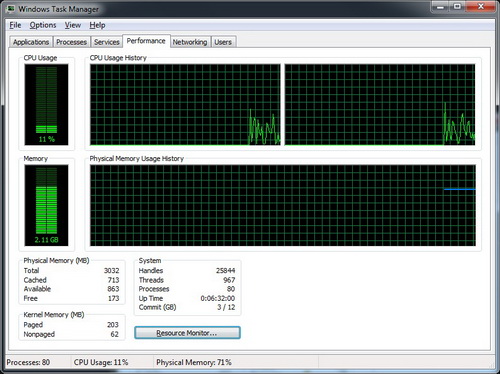
Kiểm tra nhanh lượng RAM chưa sử dụng trong Windows Task Manager để quyết định việc nâng cấp.
Để xác định liệu máy tính có cần nâng cấp RAM, nhấn phải chuột trên Taskbar và chọn Task Manager. Chọn tabPerformance và nhấn chọn mục Resource Monitor. Trong tab Memory, bạn sẽ thấy bảng danh sách liệt kê tập tin thực thi của những ứng dụng đang hoạt động và dung lượng RAM đang sử dụng. Nếu giá trị Availablethường xuyên ở mức dưới 25%, bạn cần gắn thêm RAM.
Ngoài ra, cũng cần xem xét số khe cắm RAM mà bo mạch chủ hỗ trợ. Hầu hết máy tính xách tay và bo mạch chủ chuẩn Micro-ATX của máy tính để bàn chỉ có hai khe cắm RAM. Trường hợp cả hai khe đã dùng hết, bạn cần bỏ bớt một (hoặc cả hai) để gắn RAM dung lượng lớn hơn. Cụ thể nếu nâng cấp bộ nhớ lên mức 4GB, bạn phải bỏ các thanh RAM có dung lượng từ 1GB trở xuống và thậm chí cả các thanh RAM 2GB nếu cần nâng lên mức 8GB.
Để xác định chủng loại, dung lượng RAM và số khe cắm đang sử dụng, tải về một trong các tiện ích miễn phí như cpu-z . Ngoài việc cung cấp những thông số quan trọng của bo mạch chủ, bộ xử lý, card đồ họa thì Cpu-z còn giúp nhận biết chủng loại, dung lượng RAM và số khe cắm đang sử dụng. Ngoài ra, mỗi nhà sản xuất cũng đều có những tiện ích hỗ trợ riêng, chẳng hạn System Scanner của Crucial hoặc thậm chí trên chính website hỗ trợ của hãng.
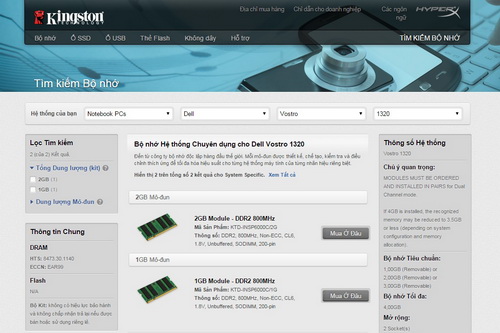
Sử dụng tiện ích của hãng thứ ba hoặc chính công cụ hỗ trợ của nhà sản xuất để chọn được loại RAM phù hợp.
Kinh nghiệm thực tế cho thấy với những máy tính dùng trong văn phòng hoặc gia đình chạy Windows 7, bạn nên gắn hai thanh RAM 2GB để chạy ở chế độ bộ nhớ kênh đôi ( Dual channel ) sẽ hiệu quả hơn so với chạy RAM đơn. Ngoài ra, bạn cũng cần sử dụng phiên bản Windows 64-bit để hệ thống quản lý và sử dụng RAM hiệu quả hơn nhờ các thanh ghi có độ rộng tới 64-bit.
Cũng cần nhắc lại bạn cũng đừng tiết kiệm khi lựa chọn vì RAM chất lượng kém hoặc bị lỗi sẽ gây nhiều phiền toái trong quá trình sử dụng. Bạn đọc nên chọn các dòng RAM phổ thông chẳng hạn Corsair Value Select, Kingston ValueRAM, OCZ Value VX hoặc Kingmax. Với người dùng cần hiệu năng cao cũng như đảm bảo tính ổn định khi hệ thống hoạt động liên tục trong thời gian dài thì các hãng cũng có sẵn những bộ kit 2 thanh (Dual Channel) và 4 thanh ( Quad Channel ). Đây là những cặp RAM đồng nhất về chất lượng, cùng số lượng chip nhớ, thông số kỹ thuật được tối ưu cho một hệ thống mạnh mẽ hiệu năng cao và ổn định lâu dài.
















